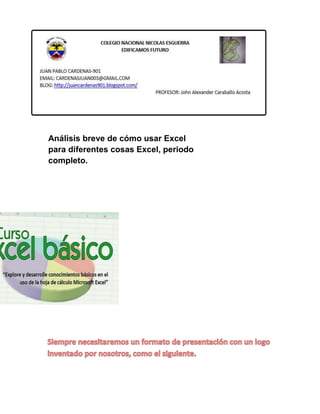
Analisis de todo el periodo.
- 1. Análisis breve de cómo usar Excel para diferentes cosas Excel, periodo completo.
- 2. COLEGIO NACIONAL NICOLAS ESGUERRA EDIFICAMOS FUTURO JUAN PABLO CARDENAS-901 EMAIL: CARDENASJUAN003@GMAIL.COM BLOG: http://juancardenas901.blogspot.com/ PROFESOR: John Alexander Caraballo Acosta PRIMERO APRENDEREMOS A COMO INGRESAR A EXCEL.
- 12. 4.6 Copiar en Celdas Adyacentes: Vamos a explicarte un método muy rápido para copiar en celdas adyacentes. Dicho método utiliza el autorrelleno, a continuación te explicamos cómo utilizarlo y qué pasa cuando las celdas que copiamos contienen fórmulas. Para copiar un rango de celdas a otra posición siempre que ésta última sea adyacente a la selección a copiar, seguir los siguientes pasos: 1. Seleccionar las celdas a copiar. 2. Situarse sobre la esquina inferior derecha de la selección que contiene un cuadrado negro, es el controlador de relleno. 3. Al situarse sobre el controlador de relleno, el puntero del ratón se convertirá en una cruz negra. 4. Pulsar entonces el botón del ratón y manteniéndolo pulsado, arrastrarlo hasta donde quieres copiar el rango. Observa como aparece un recuadro que nos indica dónde se situará el rango. 5. Soltar el botón del ratón cuando estés donde quieres copiar el rango. 6. Después de soltar el botón del ratón aparecerá en la esquina inferior derecha de las celdas copiadas el icono de Opciones de autorrelleno opciones de autorrelleno. Desplegando el botón podemos ver el Cuadro y elegir el tipo de copiado: autorrelleno desplegado.
- 15. 4.10. Borrar celdas - Borrar Todo: Elimina el contenido de las celdas seleccionadas, los comentarios ligados a esas celdas y cualquier formato excepto la anchura de la columna y la altura de la fila. Ejemplo: En una celda tenemos introducido el siguiente valor: 12.000 €, borramos la celda con la opción Todo. Si ahora introducimos el valor 23000 aparecerá tal como lo acabamos de escribir sin formato. - Borrar Formatos: Borra el formato de las celdas seleccionadas que pasan a asumir el formato Estándar, pero no borra su contenido y sus comentarios. Cuando hablamos de formato nos referimos a todas las opciones disponibles en el cuadro de diálogo Formato Celdas estudiadas en el tema correspondiente. Ejemplo: En una celda tenemos introducido el siguiente valor: 12.000 €, borramos la celda con la opción Formato. Ahora en la celda aparecerá 12000 ya que únicamente hemos borrado el formato o aspecto de ésta, no el contenido. - Borrar Contenido: Elimina el contenido de las celdas seleccionadas, tengan o no fórmulas, pero mantiene sus comentarios y su formato. Ejemplo: En una celda tenemos introducido el siguiente valor: 12.000 €, borramos la celda con la opción Contenido. Si ahora introducimos el valor 23000 aparecerá con el formato anterior, es decir 23.000 €. - Borrar Comentarios: Suprime cualquier comentario ligado al rango de las celdas seleccionadas, pero conserva sus contenidos y formatos. El estudio de los comentarios no es objeto de este curso. - Borrar Hipervínculos: Si seleccionas ésta opción se borrará el enlace pero el formato que excel aplica (color azul y subrayado) se mantendrá. Para eliminar también el formato deberás pulsar el icono junto a las celdas seleccionadas y seleccionar Borrar hipervínculos y formatos. O bien elegir en el menú borrar la opción Quitar hipervínculos.
- 16. UNIDAD 2 DEZPLAZAMIENTO EN UNA HOJA DE CÁLCULO: 1. Para que se utilizan los métodos de desplazamiento dentro de una hoja de cálculo. RTA: // para poder situarnos de forma más sencilla y rápida en cualquier lugar dentro de ésta. 2. Para que pulsamos la tecla “FLECHA ABAJO” del teclado? RTA: // Para que la celda activa pase a ser A2. 3. Para qué sirve la “FLECHA ABAJO”? RTA: // sirve para situarnos en la celda siguiente a la que nos encontramos, dentro de la misma columna. 4. Para qué sirve la “FLECHA ARRIBA”? RTA: // para situarnos en la celda anterior a la que nos encontramos, de la misma columna. 5. Para que pulsamos la tecla “INICIO” del teclado? RTA: // Con esta tecla observa como nos situamos en A5, es decir, en la primera celda de la fila donde nos encontramos.
- 17. UNIDAD 3 OPERACIONES CON ARCHIVOS: 1. Para que escribimos “PRUEBAS” en el recuadro nombre de archivo? RTA: // Para asignarle como nombre Libro1, Libro 2,... dependiendo del libro en el que estábamos. 2. Para que hacemos clic sobre el botón “GUARDAR”? RTA: // Para guardar nuestro documento en la carpeta que Deseemos. 3. Para que seleccionamos nuevo en la pestaña archivo? RTA: // Para que aparezca el cuadro de dialogo de nuevo libro. 4. Para que hacemos clic sobre el botón NO al cerrar? RTA: // Para no guardar los cambios realizados en el documento. 5. Para que pulsamos elegimos crear en el libro en blanco? RTA: // Para que aparezca automáticamente el libro nuevo y vacío.
- 18. UNIDAD 4 SELECCIÓN DE CELDAS: 1. Para que hacemos clic sobre la celda D6? RTA: // Para que automáticamente el recuadro aparezca alrededor de dicha celda indicando que se encuentra seleccionada. 2. Para que pulsamos la tecla CTRL, y la mantenemos pulsada, haciendo clic sobre la celda D6? RTA: // Para observar como ahora la selección anterior no se ha eliminado. 3. Para que pulsamos la tecla MAYUS y la mantenemos pulsada, y hacemos clic sobre la celda L40? RTA: // Para observar el resultado de la operación. 4. Qué pasa cuando se sobresale de la pantalla? RTA: // Que la selección va muy rápida y a lo mejor nos perdemos en la selección. 5: Que pasa cuando están todas las celdas seleccionadas? RTA: // Que las celdas aparecen de otro color excepto la celda activa.
- 19. UNIDAD 5 ELIMINAR FILAS DUPLICADAS: 1. Para que hacemos clic en la celda C11 y pulsamos el botón Quitar duplicados de la pestaña Datos? RTA: // Para observar que se muestra un mensaje de error, indicando que selecciones una celda del rango. 2. Para que hacemos clic en la celda C8, y volvemos a pulsar el botón? RTA: // Para abrir la ventana de quitar duplicados. 3. Para que marcamos la casilla “Mis datos tienen encabezados”? RTA: // Para señalar que la fila 1 no contiene datos como tal. 4. Donde se muestran las columnas que deberán coincidir para que se considere un duplicado? RTA: // En las celdas de la A2 a la B9. 5. Porque se cambia columna A y columna B? RTA: // Por Nombre y Apellido.
- 20. TABLA DE MULTIPLICAR EN EXCEL. Damos clic en la esquina de cada columna para seleccionarla toda.
- 21. Luego vamos a elegir con clic derecho la opción que dice anchor de columna y lo pondremos del anchor que necesitemos la columna. Le colocamos el color que sea de nuestra preferencia.
- 22. Primero seleccionamos del tamaño que queramos la tabla. Después agregamos bordes a la tabla.
- 23. Seleccionamos la columna y escribimos los números del 1 al 20. Escribimos la fórmula para cada cuadro. Seleccionando el primer número de manera vertical y el primero horizontal. Y así sucesivamente hasta completar nuestra tabla de multiplicación.
- 24. DATOS. : Ponemos = HORA y sale la hora y la fecha de día.
- 25. Colocamos FECHA y los datos que pusimos anteriormente. Luego la fecha de nacimiento y la fecha de hoy. Colocando HOY. Luego calculamos los días que llevamos desde nacimos hasta la fecha actual con la siguiente formula. Colocamos la fecha: día mes y año.
- 26. FACTURA EXCEL 1. ESCRIBIR EL NOMBRE DE LA EMPRESA QUE DESEEMOS. 2. REALIZAMOS LA CUADRICULA Y LA RELLENAMOS DE ACUERDO A NUESTRA INFORMACION.
- 27. 3. PARA ENCONTRAR EL #DE FACTURA, ESCRIBIMOS LA SIGUIENTE FORMULA. Luego ponemos los productos, cantidades, y precio por unidad de cada productos deseemos.
- 28. Luego para sacar el valor total vamos a multiplicar la cantidad del producto con el valor por unidad del producto. Para hallar el Total vamos a sumar todos los valores totales.
- 29. Para hallar el IVA tenemos que multiplicar el Total por el 16% que es el IVA y dividirlo por 100. Para hallar el descuento tenemos q multiplicar el número de porcentaje que deseemos dar por el Total.
- 30. Para hallar el Total a Pagar sumamos el Total y el IVA y le restamos el Descuento.